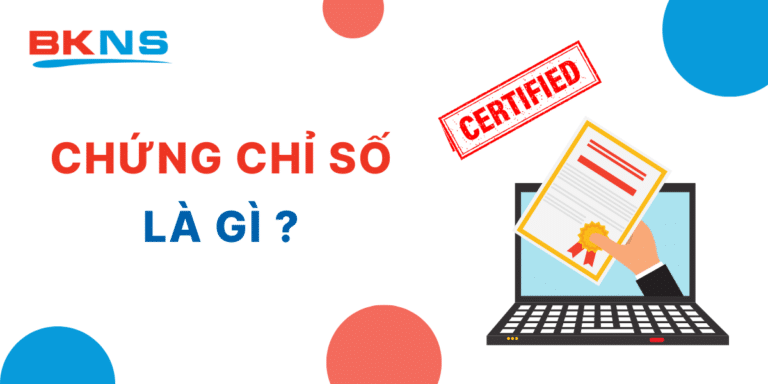Hướng dẫn cài SSL trên CloudFlare nhanh, đơn giản
Thịnh Văn Hạnh
15/10/2024
2167 Lượt xem
Chia sẻ bài viết
Bạn có SSL? Bạn cần cài SSL trên CloudFlare nhưng chưa biết làm như thế nào? Bài viết này BKNS sẽ hướng dẫn cài SSL trên CloudFlare nhanh chóng, đơn giản chỉ với vài bước cho bạn nhé!

Tóm Tắt Bài Viết
Những điều cần biết khi sử dụng SSL
Khi sử dụng SSL, bạn cần lưu ý một số vấn đề sau:
- Sau khi cài SSL CloudFlare xong, bạn hãy thực hiện bước kiểm tra SSL ngay để chắc chắn SSL hoạt động ổn định và tương thích với website của bạn.
- Khi chuyển host, bạn cần phải cài lại nếu bạn sử dụng Full SSL.
- Trong trường hợp bạn cài đặt Full SSL, website của bạn tải chậm hơn bình thường, bởi vì nó cần phải mã hoá khi gửi hay nhận dữ liệu.
- Trong quá trình sử dụng SSL, website của bạn sẽ dùng giao thức HTTPS cùng với đường dẫn có ổ khoá màu xanh.
Những loại SSL của CloudFlare
SSL của CloudFlare có 3 loại như sau:
- Full SSL: Đây là loại CloudFlare sẽ hỗ trợ cho những người truy cập website thông qua giao thức HTTPS và dữ liệu từ CloudFlare sẽ được gửi đến máy chủ cũng được mã hoá. Trong trường hợp chứng chỉ SSL mà CloudFlare không xác thực, bạn cần sử dụng chứng chỉ ký tự hoặc tạo chứng chỉ của CloudFlare. Bên cạnh đó tài khoản của bạn cần phải là tài khoản Pro mới có khả năng dùng chứng chỉ riêng trên CloudFlare.
- Full SSL (strict): Gần giống loại Full SSL nhưng CloudFlare sẽ có xác thực chứng chỉ này, chứng chỉ của bạn cần phải sử dụng hoặc mua Let’s Encrypt. Bên cạnh đó tài khoản của bạn phải là Pro mới có thể dùng.
- Flexible SSL: Đây chính là kiểu CloudFlare sẽ hỗ trợ người truy cập đến website thông qua giao thức HTTPS. Tuy nhiên, dữ liệu gửi từ CloudFlare đến máy chủ sẽ không được mã hoá. Ngoài ra, bạn không cần phải cài đặt chứng chỉ SSL trong server. Bên cạnh đó, bạn có thể dùng bất cứ server nào từ Share Host đến máy chủ riêng mà không cần cài đặt gì thêm.
Cài SSL trên CloudFlare
Trên Cloudflare sẽ có 3 loại chứng chỉ SSL, và cả 3 loại này đều hỗ trợ mã hóa Traffic truy cập, giúp cho Website được Google đánh giá tốt hơn. Để sử dụng được SSL, bạn cần đảm bảo rằng website của bạn phải được bật Proxy của CloudFlare.
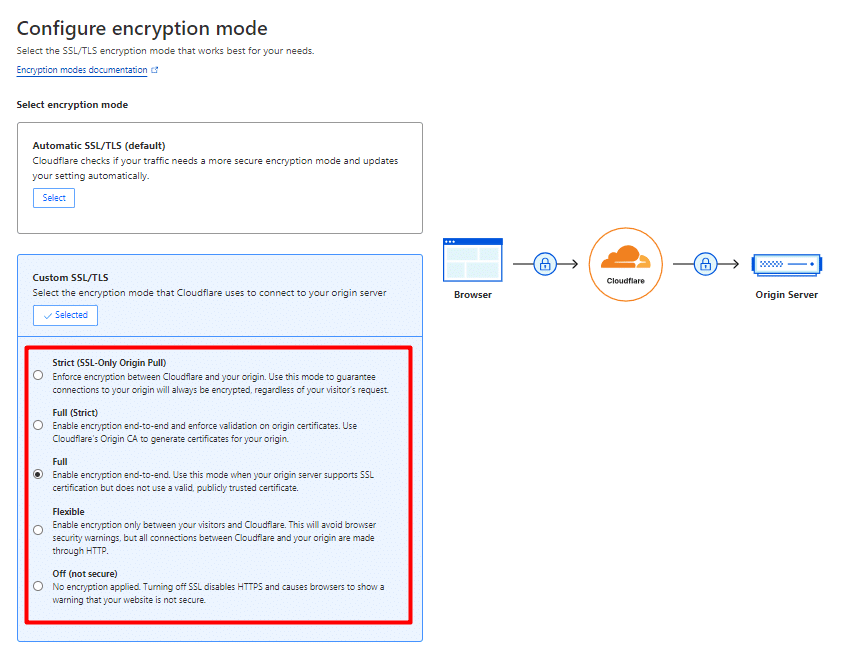
Các loại SSL sẽ có mức độ sử dụng và bảo mật khác nhau.
- Flexible SSL: Đa số các Website đều sử dụng chứng chỉ này vì nó rất dễ cài đặt. Khi sử dụng loại này, người dùng sẽ không cần cài đặt gì thêm phía server mà SSL (HTTPS) sẽ tự động được kích hoạt. Tuy nhiên, traffic trao đổi giữa máy chủ chứa website và Cloudflare sẽ không được mã hóa.
- Full SSL: Kiểu này CloudFlare sẽ hỗ trợ người truy cập vào website thông qua giao thức HTTPS và dữ liệu từ CloudFlare gửi về máy chủ chứa website cũng sẽ được mã hóa. Tuy nhiên bạn phải có một chứng chỉ SSL, nhưng CloudFlare sẽ không xác thực chứng chỉ này nên bạn có thể sử dụng chứng chỉ tự ký, hoặc tạo chứng chỉ của CloudFlare. .
- Full SSL (Strick): Giống như kiểu Full SSL nhưng CloudFlare sẽ xác thực chứng chỉ này, chứng chỉ của bạn phải mua hoặc sử dụng Let’s Encrypt. Và tài khoản bạn phải là tài khoản Pro mới có thể sử dụng chứng chỉ riêng trên CloudFlare
Sử dụng Flexible SSL
Đầu tiên bạn cần đảm bảo rằng website đã thêm vào CloudFlare và bật Proxy (đám mây màu vàng) thành công.
Để kích hoạt Flexible SSL, bạn thực hiện theo các bước sau:
Bước 1: Đầu tiên, bạn tiến hành truy cập vào trang web của Cloudflare và đăng nhập tài khoản trên nền tảng này.
Bước 2: Tại đây, hãy chọn domain mà bạn cần kích hoạt SSL tại trang quản lý tên miền của Cloudflare.
Bước 3: Từ trang quản lý tên miền, bạn truy cập vào tab Crypto nằm ở phía trên giao diện màn hình. Đây là khu vực cho phép người dùng thiết lập các cài đặt liên quan đến SSL cho domain của họ.
Bước 4: Tại mục SSL, bạn tìm kiếm các tùy chọn SSL, sau đó chọn Flexible. Sau thao tác này, kết nối từ client đến Cloudflare sẽ được chuyển đổi thành giao thức HTTPS. Tuy nhiên, kết nối từ Cloudflare đến server vẫn sẽ là HTTP.
Bước 5: Sau khi chọn tùy chọn Flexible SSL, bạn bấm Save hoặc Apply để lưu thay đổi.
Bước 6: Cuối cùng, đừng quên kiểm tra và xác nhận lại một lần nữa để đảm bảo rằng SSL đã được kích hoạt.
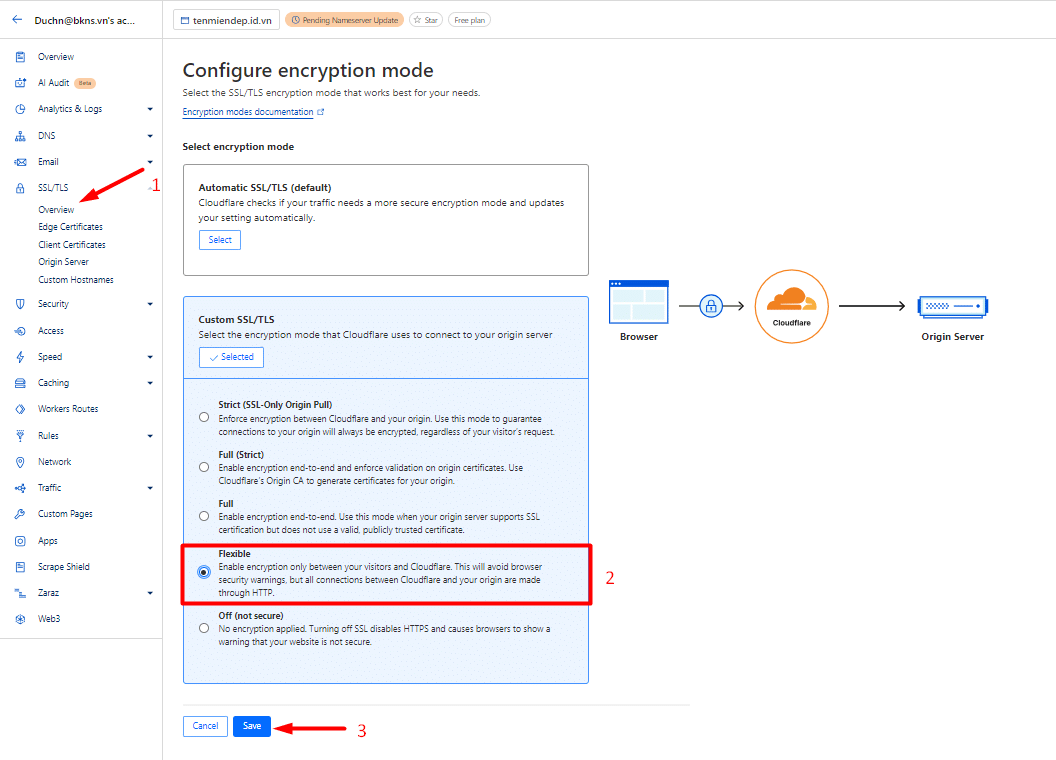
Cài đặt Full SSL của CloudFlare.
BKNS khuyến khích bạn nên sử dụng kiểu này để dữ liệu bạn gửi lên CloudFlare hoặc từ CloudFlare gửi về đều được mã hóa an toàn hơn. Bây giờ mình sẽ hướng dẫn bạn sử dụng chứng chỉ do chính CloudFlare cung cấp.
Dưới đây là các bước cài đặt chứng chỉ Full SSL của Cloudflare mà bạn có thể tham khảo:
Bước 1: Chọn kiểu SSL
Bạn truy cập vào SSL/TLS => Overview => chọn Full hoặc Full (strict) .
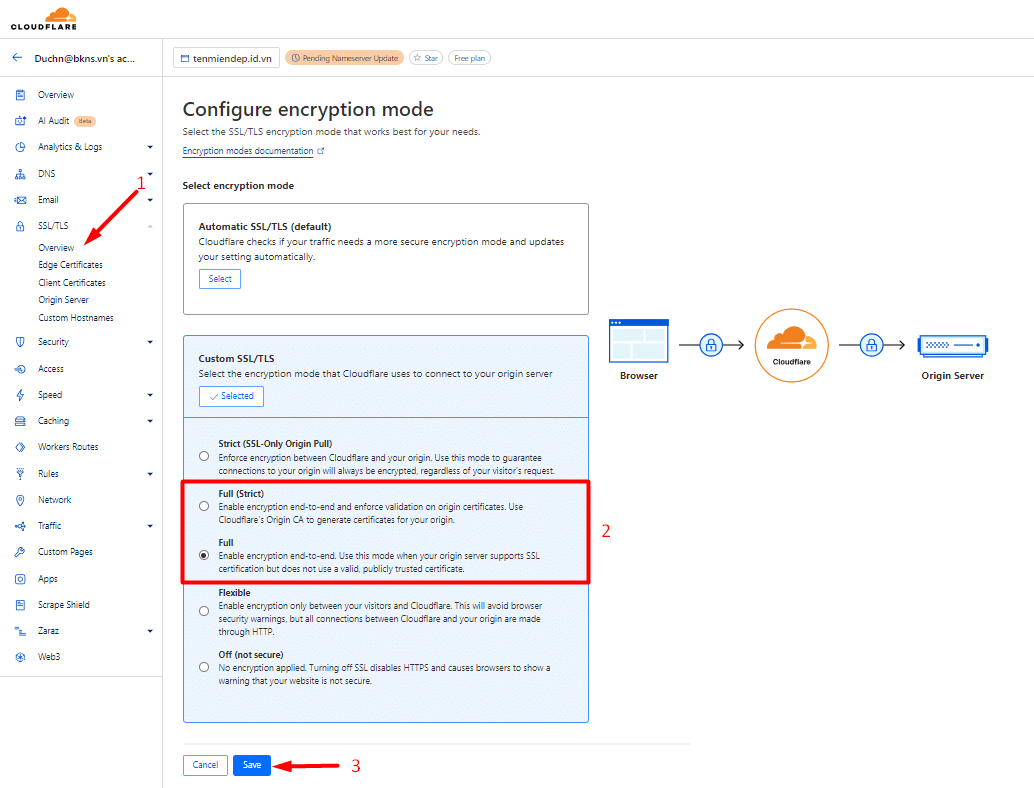
Bước 2: Tạo chứng chỉ SSL
Bạn truy cập vào SSL/TLS => Origin Server => Create Certificate
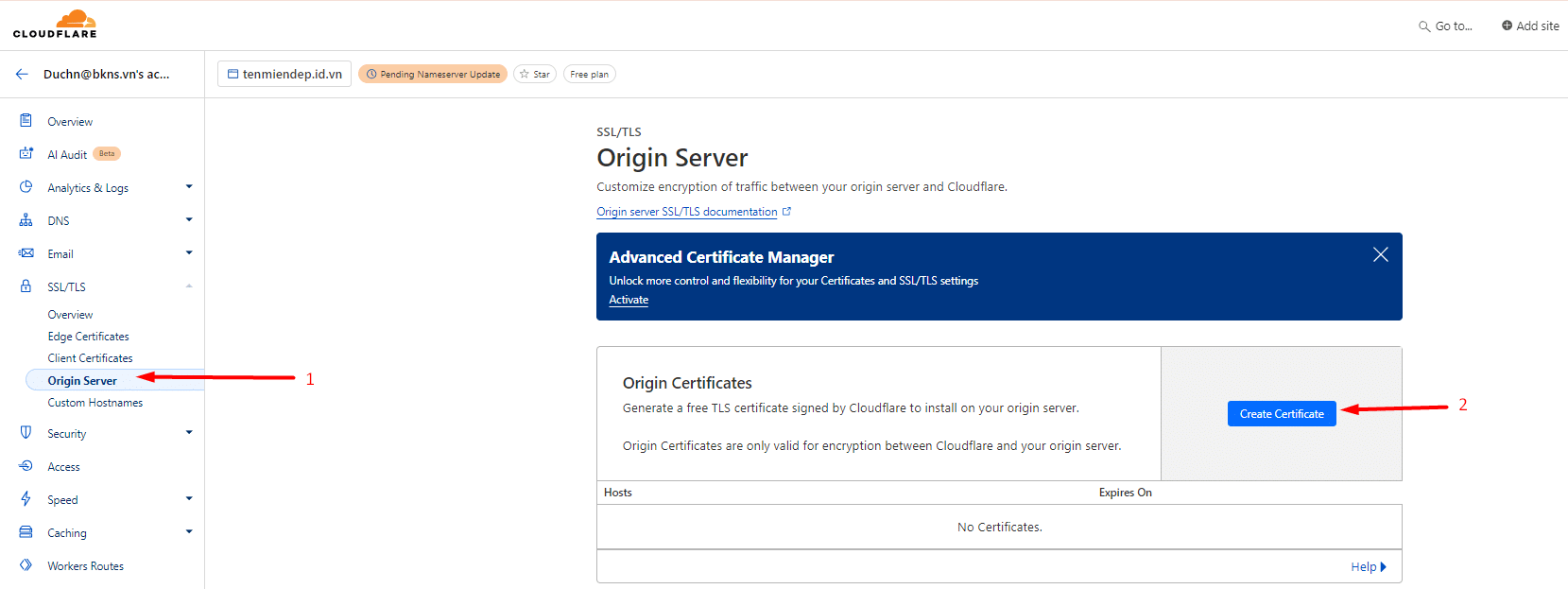
Chọn Generate private key and CSR with Cloudflare, rồi nhấn Create.
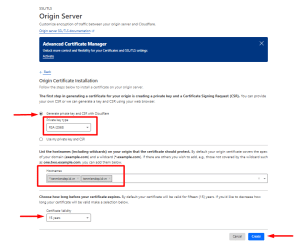
Lúc này CloudFlare sẽ cung cấp cho bạn 2 nội dung Origin Certificate và Private Key. Bạn tiến hành copy và lưu lại nội dung 2 File này (quan trọng), sau khi đã lưu xong bạn chọn OK.
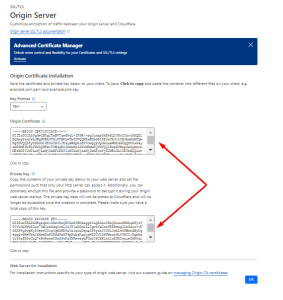
Tiếp đó bạn cần chờ vài phút để CloudFlare duyệt chứng chỉ. Nếu hiển thị như hình bên dưới là chứng chỉ đã được cấp phát và có thể sử dụng.
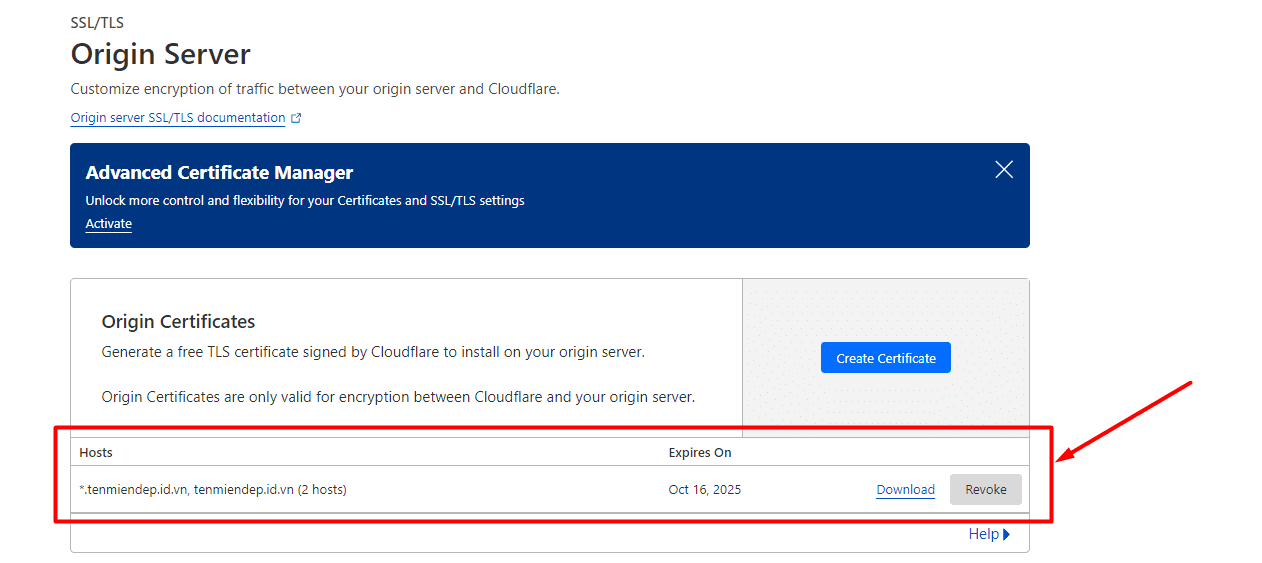
Bước 3: Cài đặt chứng chỉ lên máy chủ
Ở đây mình sẽ làm mẫu với Host/VPS sử dụng control cPanel, với các control khác các bạn cũng tìm đến phần cấu hình SSL và làm theo tương tự.
Tại giao diện cPanel, bạn tìm đến phần SSL/TLS
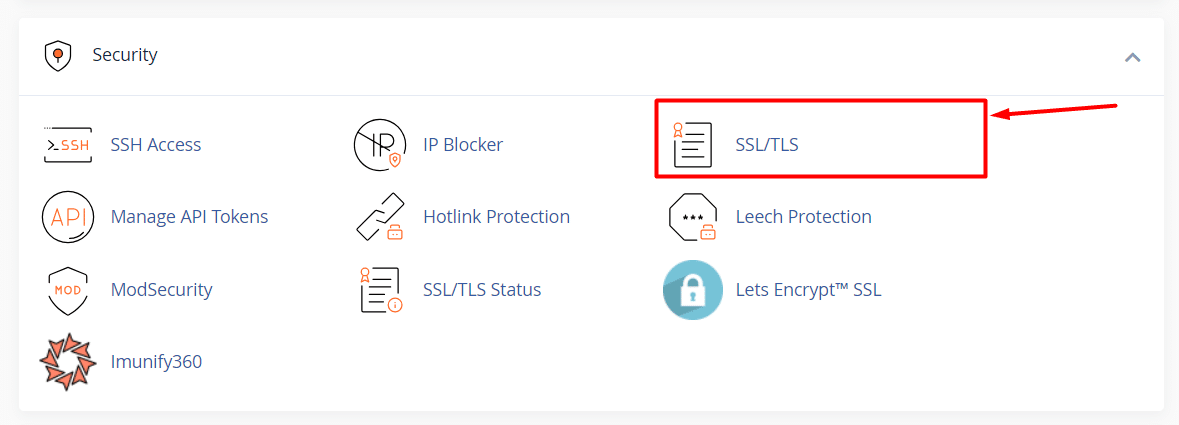
Chọn tiếp vào Manage SSL sites
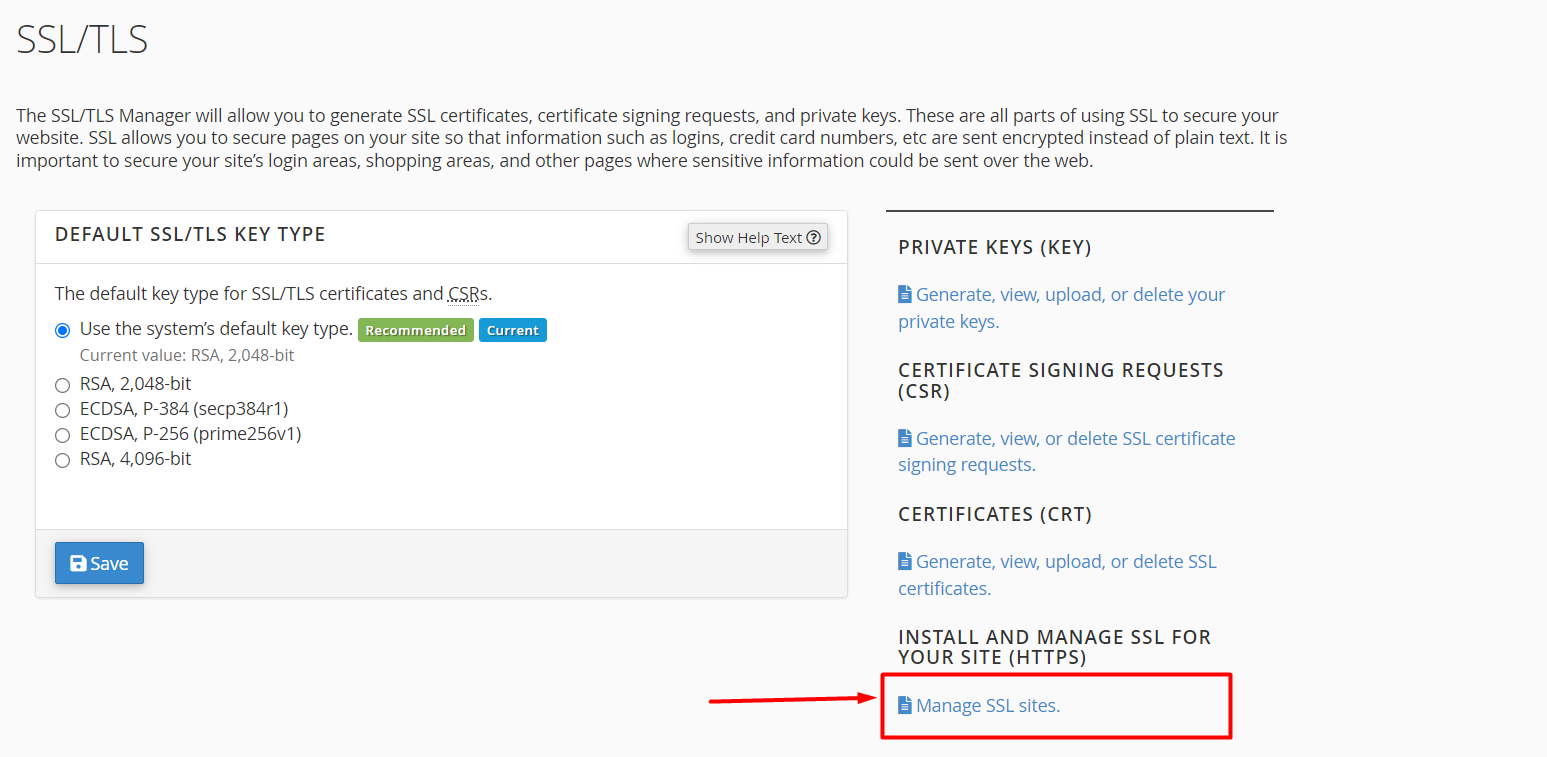
Tiếp đó tại mục Install an SSL Website, tại đây các bạn chọn đúng tên website cần cài đặt và điền các chứng chỉ Origin Certificate, Private Key ( ở Bước 2: Tạo chứng chỉ SSL).
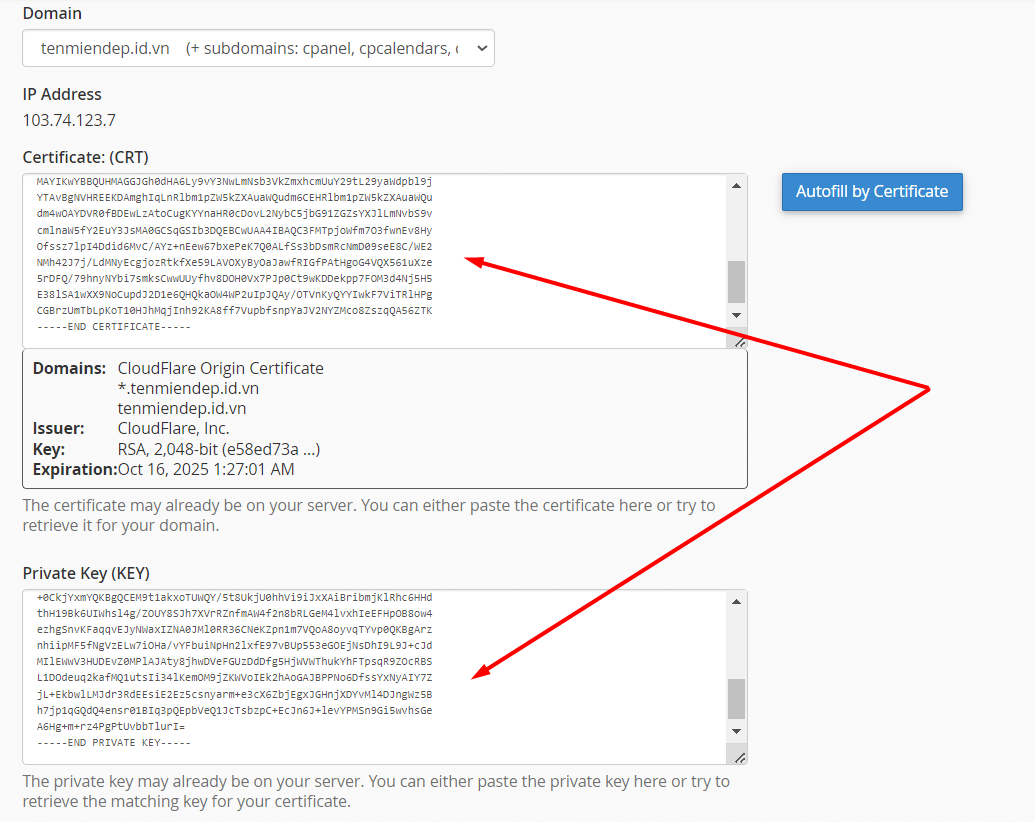
Bước 4: Kiểm tra chứng chỉ
Cách 1: Kiểm tra trực tiếp chứng chỉ bằng cách truy cập website => click chọn vào ổ khóa
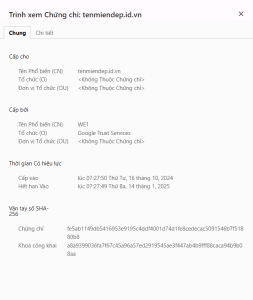
Cách 2: Kiểm tra chứng chỉ thông qua công cụ SSL Shopper
Bạn truy cập SSL Shopper theo đường dẫn: https://www.sslshopper.com/ssl-checker.html, điền tên website và nhấn Check SSL.
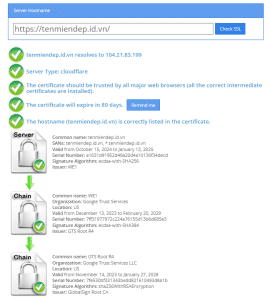
Tổng kết
Vậy là qua bài viết trên đây BKNS đã hướng dẫn cài SSL trên CloudFlare để bạn tham khảo. Hy vọng qua bài viết trên bạn sẽ biết cách để cài đặt. Nếu bạn còn thắc mắc nào liên quan đến bài viết trên thì hãy liên hệ với chúng tôi để được giải đáp nhanh nhất. Đừng quên truy cập website bkns.vn để biết thêm những thông tin hữu ích khác nữa nhé.